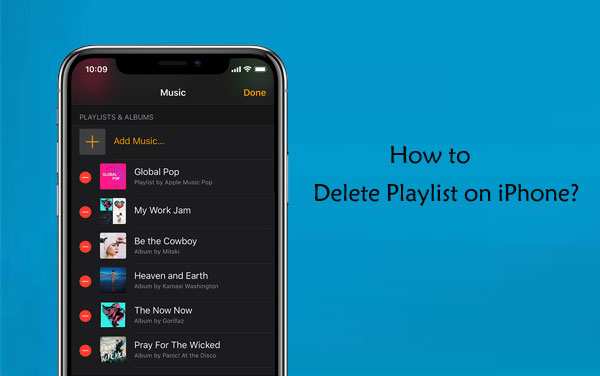
«Desde iOS 16, mis listas de reproducción no se pueden eliminar sin eliminar las pistas de mi iPhone. También imposible eliminar pistas individuales de una lista de reproducción. ¿Alguien tiene una solución por favor?»
¿Te gusta escuchar música de iPhone con auriculares cuando estás en el metro después del trabajo, hacer ejercicio en el crepúsculo o viajar de vacaciones? Para disfrutar de varias canciones, la lista de música en iPhone puede estar acumulándose. Bueno, si te cansas de estos contenidos o simplemente quieres acelerar tu iPhone, Cómo eliminar la lista de reproducción en iPhone es un problema en el que muchos chicos pensarían. Suponga que tiene la bruma similar a la prefacio al eliminar la lista de reproducción del iPhone, ¿hay otros enfoques viables?
Ok, esta publicación proporciona 3 soluciones efectivas para usted. Además, si se está preguntando otros consejos sobre este tema, como cómo sincronizar listas de reproducción innecesarias de iTunes a iPhone, también puede encontrar la respuesta aquí.
Solución 1: Cómo eliminar la lista de reproducción del iPhone a través de la aplicación de música
La aplicación de música te brinda la capacidad de eliminar la lista de reproducción en iPhone. Puede tachar los elementos uno por uno, o simplemente limpiar la lista completa de una sola vez. Sin embargo, puede ser bastante tedioso eliminar números de listas de reproducción de iPhone a la vez.
Por cierto, como sabrán, uno icloud La cuenta se puede usar en 5 iDevices simultáneamente. Ahora tenga en cuenta que si ha sincronizado canciones en un iPhone con iCloud, eliminar cualquier lista de reproducción de este teléfono también podría eliminar las cosas de otros dispositivos asociados.
¿Cómo elimino la lista de reproducción en el iPhone 14/13/12/11/xr/xs max/x/8/7/6 con la aplicación de música?
- En primer lugar, lanza el Música Aplicación en la página de inicio de su iPhone.
- Toque el Listas de reproducción Desde la parte inferior de la pantalla, y elija la lista de reproducción que desee eliminar de su iPhone.
- Deslizar de derecha a izquierda y verá el rojo Borrar botón.
- Toque este botón para eliminar la lista de reproducción seleccionada de su iPhone.
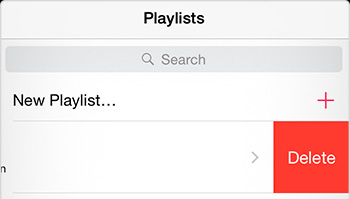
La aplicación de música también le permite eliminar todos los archivos de canciones de su iPhone. Para hacerlo, simplemente abra su iPhone y vaya a Ajustes > General > Almacenamiento y uso de iCloud > Administrar almacenamiento > Música. Luego deslizar a la izquierda Todas las canciones y ir por Borrar Para limpiar toda la música del iPhone.
Publicaciones relacionadas:
Solución 2: Cómo eliminar la lista de reproducción en iPhone usando el asistente de música iOS
Es aconsejable tomar la ayuda de Asistente de música de iOS Para eliminar la lista de reproducción en iPhone a voluntad. Esta herramienta inteligente también se puede usar para copiar archivos entre el dispositivo iOS, iTunes y la computadora sin ningún problema, ayudando a procesar datos como música, fotos, contactos, notas de voz, etc. Se corona como gerente de música de iOS, organizador de fotos, asistente de contacto, etc. y, por lo tanto, es una alternativa casi perfecta a iTunes en un sentido.
Algunas otras propiedades del asistente de música iOS:
- Le permite eliminar todas las canciones de los iDevices de inmediato, o seleccionar cualquier canción que desee eliminar.
- Exportar música y otros archivos de iPhone a computadora para su conservación.
- Mueva archivos de canciones de computadora a iPhone/iPad/iPod.
- También le permite administrar datos de iPhone como música, contactos, fotos, memorandos de voz y más de manera directa.
- Trabajo fuera de línea, sin riesgos y fácil de operar.
- No interferirá con nada de su privacidad.
- Work well with overall iOS devices, such as iPhone 14/14 Pro/14 Pro Max/14 Plus, iPhone 13/13 Pro (Max)/13 mini, iPhone 12/12 Pro/12 mini/iPhone 11/11 Pro (Max), iPhone X/XR/Xs/Xs Max, iPhone 8/8 Plus, iPhone 7/7 Plus, iPhone 6/6S/6 Plus, iPod/iPad Pro/mini/Air/4/2, etc.
![]()
![]()
Veamos cómo eliminar la lista de reproducción del iPhone a través del asistente de música iOS:
Paso 1. Instale esta herramienta después de la descarga y ábrala en la computadora. Adjunte iPhone a la computadora con un cable USB. A continuación, siga las indicaciones fáciles para permitir que la utilidad detecte el teléfono automáticamente.

Paso 2. Hacer clic Música sección desde la izquierda de la pantalla principal. Todos los archivos de música de iPhone se cargarán en el software. Deben mostrarse en la interfaz con diferentes categorías posteriormente.
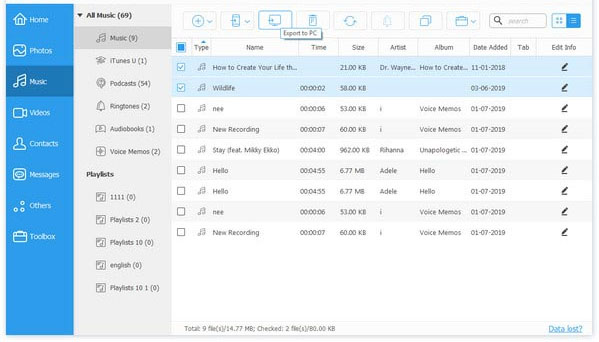
Paso 3. Revise las canciones y marque la (s) que debe eliminar. Entonces, presione Basura icono desde el menú superior para eliminarlos de su iPhone. Pronto, todos los contenidos elegidos desaparecerán del móvil, pero permanecerán en iTunes.
Si las listas de reproducción en iPhone son creadas por Spotify (una aplicación que ofrece servicios de transmisión de medios), también puede seguir el aspecto rápido para eliminarlos de iPhone: iniciar Spotify > Seleccionar Biblioteca > Toca el Listas de reproducción > Elija la lista de reproducción para eliminar> presione el icono de tres puntos> Seleccionar Eliminar la lista de reproducción > toque Borrar para confirmar.
Solución 3: ¿Cómo elimino las listas de reproducción de mi iPhone en iTunes?
No es difícil editar la lista de reproducción de iPhone usando iTunes, así como eliminar la lista de reproducción. Sin embargo, debido a la función de sincronización de iTunes, si tiene una sincronización automática de iTunes habilitado, su iPhone se sincronizará con iTunes En el momento en que conecte el dispositivo a su computadora. Así que tenga cuidado de eliminar las listas de reproducción de iPhone en este medio.
De esta manera, evitaría sincronizar listas de reproducción no deseadas para iPhone de iTunes. Pero antes de la eliminación, asegúrese de haber instalado la última versión de iTunes. Lo siguiente te muestra 2 maneras Sobre cómo eliminar una lista de reproducción en iTunes y luego sincronizarlas con esta herramienta.
FIJAR 1 – Cómo eliminar la lista de reproducción de iTunes revisando las listas de reproducción deseadas:
- Enlace su iPhone a la computadora a través de un cable USB. Entonces iTunes debe abrirse automáticamente. Si no, simplemente comience en su computadora manualmente.
- Haga clic en el icono de su iPhone cuando el teléfono sea detectado por iTunes. Entonces opta por Música Sección desde el menú izquierda. A continuación, marque Música de sincronización > Listas de reproducción, artistas, álbumes y géneros seleccionados.
- Elija los tipos de listas de reproducción que pretende mantener en este iPhone. Y golpear el Aplicar botón desde la parte inferior derecha. Cuando se complete la sincronización, obtendrá las listas de reproducción que desea en su iPhone.
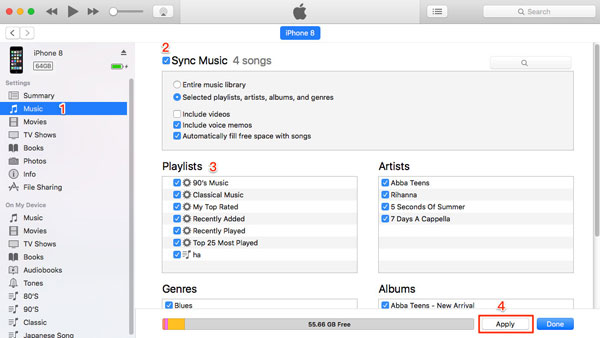
Fix 2 – Cómo eliminar una lista de reproducción en iPhone eliminando los artículos no deseados de iTunes:
- Abra iTunes y haga clic en el Icono musical Desde la esquina superior izquierda de la pantalla iTunes. Entonces deberías ver todas las listas de reproducción que has creado antes.
- Seleccione la lista de reproducción que desea eliminar. También puede resaltarlo para verificar las canciones que contiene. Luego haga clic con el botón derecho en la lista y luego haga clic en Borrar.
- iTunes le pedirá que confirme si desea eliminar la lista de reproducción. Tenga en cuenta que eliminar una lista de reproducción no elimina las canciones de esta computadora. Después de eso, solo sincronice su iPhone con iTunes.
Observaciones de cierre
Como resumen, hay 3 métodos más utilizados mencionados anteriormente. Bueno, para aquellos que desean eliminar múltiples listas de reproducción en iPhone de inmediato, Asistente de música de iOS es la opción más deseable.
La mejor parte de la elección de este programa es que no solo puede evitar el inconveniente de la aplicación de música al tiempo que elimina canciones no deseadas, sino que también deshace de todas las posibles limitaciones de la manipulación de la música por parte de iTunes. Además, puede hacer una administración general de música, fotos, contactos y otras cosas en iPhone/iPad/iPod.
![]()
![]()
Artículos relacionados:
5 métodos confiables para eliminar permanentemente fotos/imágenes de Android
¿Cómo recuperar música eliminada del iPhone 14/13/11/11/x/xr/xs/8/7?
Cómo restaurar la música eliminada de iPod touch/shuffle
5 formas de eliminar videos en el iPhone 14/13/12/11/11 Pro/11 Pro Max/XS
¿Cómo eliminar la música duplicada en Samsung Galaxy? (2 maneras)
Learn more: Guía definitiva para recuperar listas de reproducción eliminadas en Apple Music
2 formas de eliminar el tono de llamada del iPhone 14/13
